Son muchas las operaciones que hacemos todos los días en nuestro equipo sin darnos cuenta de cuánto tiempo perdemos haciéndolas. Un ejemplo sobre todo es la captura de pantalla, que muchos usuarios realizan pulsando la tecla Imprimir pantalla en el teclado de la PC y pegando la imagen en Paint, sin saber que existen herramientas mucho mejores y más eficientes como GreenShot.
GreenShot es una aplicación gratuita para sistemas Windows que te permite inmortalizar el escritorio de tu PC (o partes de él) y guardar las imágenes obtenidas de varias formas: localmente, en el portapapeles o en Internet. Incluye un cómodo editor interno, a través del cual se pueden editar capturas de pantalla "sobre la marcha" y admite la exportación de imágenes a varios programas, como los de Office y Paint. Aquí estás cómo fotografiar la pantalla de la computadora usándolo.
Para descubrir como fotografiar la pantalla, el primer paso que debe tomar es conectarse al sitio web de GreenShot y hacer clic en el botón negro DESCARGAR para comenzar a descargar el programa en su PC. Cuando se complete la descarga, abra el archivo que acaba de descargar haciendo doble clic en él (Greenshot-INSTALLER – 1.0.6.2228.exe) y, en la ventana que se abre, primero haga clic en Sí y luego OK e Siguiente página.
Luego acepte las condiciones de uso del programa, poniendo la marca de verificación junto al ítem acepto el acuerdo, y primero haga clic en Siguiente página seis veces consecutivas y luego Instalar e Tecnologías para finalizar el proceso de instalación e iniciar GreenShot, que irá al área de notificación.
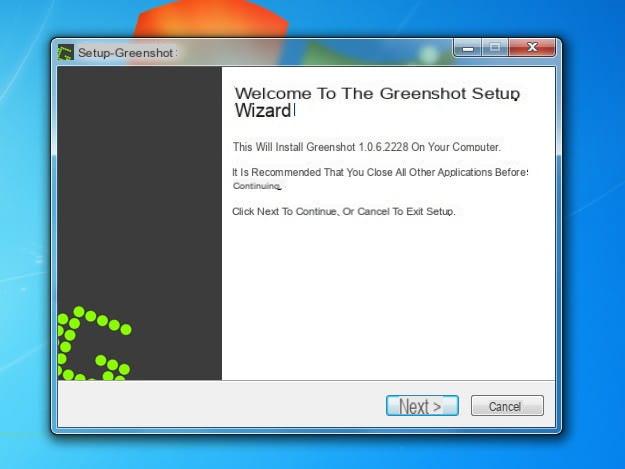
Con fotografiar la pantalla con GreenShot, todo lo que tienes que hacer es hacer clic con el botón derecho del mouse en el ícono de la aplicación ubicado al lado del reloj de Windows y elegir la opción que prefieras del menú que aparece. Puede crear una instantánea de todo el escritorio (seleccionando el elemento Capturar pantalla completa), una parte (a través de la opción Región de captura) o "fotografiar" ventanas específicas en el escritorio de la PC (seleccionando el elemento Ventana de captura y haciendo clic en la ventana para capturar o seleccionando el programa a capturar del menú Capturar ventana de la lista).
Una vez realizada la captura de pantalla, no verás directamente la imagen obtenida pero podrás elegir qué operación realizar desde un menú que aparecerá automáticamente. Entre las opciones disponibles se encuentra el guardado directo de la captura de pantalla (voz Guardar como), copiando la imagen al portapapeles de Windows, imprimiendo (enviar a la impresora), La copia "al vuelo" in programmes instalados sobre PC (se. , PINTURA, etc.), subiendo en línea a Imgur y edición con el editor interno de GreenShot (Abrir en el editor de imágenes).
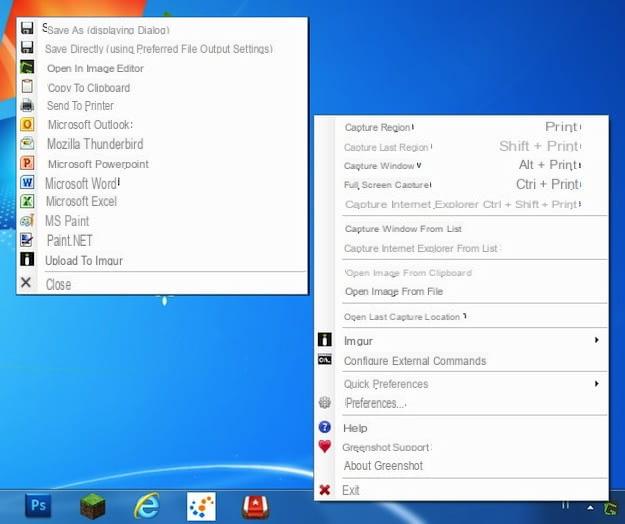
laeditor en GreenShot es una herramienta muy útil que le permite editar instantáneas de pantalla inmediatamente después de tomarlas. A través de este último, puede agregar flechas, formas geométricas e testi a las imágenes, girar, indicar partes de ellos, córtalos, cambiar el tamaño de ellos y mucho más. Simplemente use los botones en la barra lateral ubicada a la izquierda.
Una vez finalizado el proceso de edición, puede elegir si desea guardar la captura de pantalla editada en su PC (en formatos de archivo como JPG, PNG e BMP) o si copiarlo en el portapapeles, cárguelo en línea, imprímalo o expórtelo a otras aplicaciones. Encuentra todo en la barra de herramientas ubicada en la parte superior. Simple, ¿verdad?
Cómo fotografiar la pantalla

























